相信很多朋友都遇到过以下问题,就是win7修改开机动画的操作步骤。。针对这个问题,今天手机之家小编就搜集了网上的相关信息,给大家做个win7修改开机动画的操作步骤。的解答。希望看完这个教程之后能够解决大家win7修改开机动画的操作步骤。的相关问题。
近日有一些小伙伴咨询小编关于win7怎样修改开机动画呢?下面就为大家带来了win7修改开机动画的操作步骤,有需要的小伙伴可以来了解了解哦。
win7修改开机动画的操作步骤

修改开机动画操作方法:
1、按住“Win+R”键,打开运行对话框,在搜索框内输入“regedit”,然后确定;如图所示:
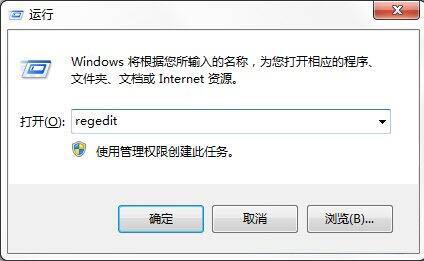
2、在打开的注册表编辑器中依次打开HKEY_LOCAL_MACHINESoftwareMicrosoftWindowsCurrentVersionAuthenticationLogonUIBackgroud;如图所示:
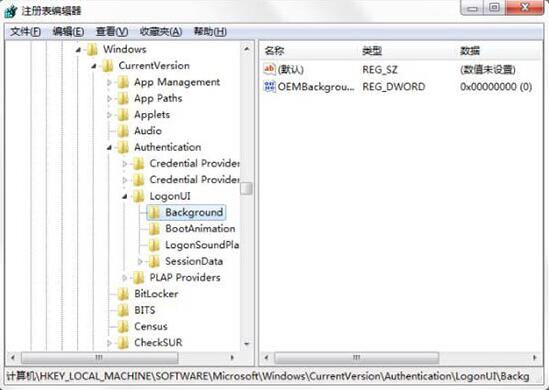
3、双击“OEMBackground”并打开,把默认的数值“0”改为“1”,然后确定退出;如图所示:
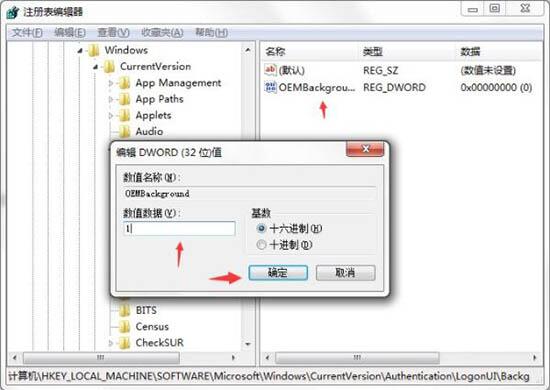
4、把图片重命名backgroundDefault.jpg,(图片大小不能超过256k)并放到“windows/system32/oobe/info/backgrounds”(如果没有完整的路径,可以自己创建完整的路径);如图所示:
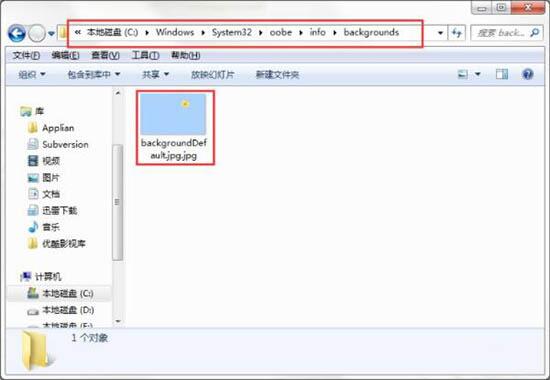
5、按Win+L键,即锁定账户键;可以实现预览的效果;如图所示:

6、重启电脑,就可以看到我们已经修改的开机动画了;如图所示:

win7修改开机动画的操作步骤就为小伙伴们分享到这里了,如果用户们使用电脑的时候想要修改开机动画,可以参考上述方法步骤进行操作哦!